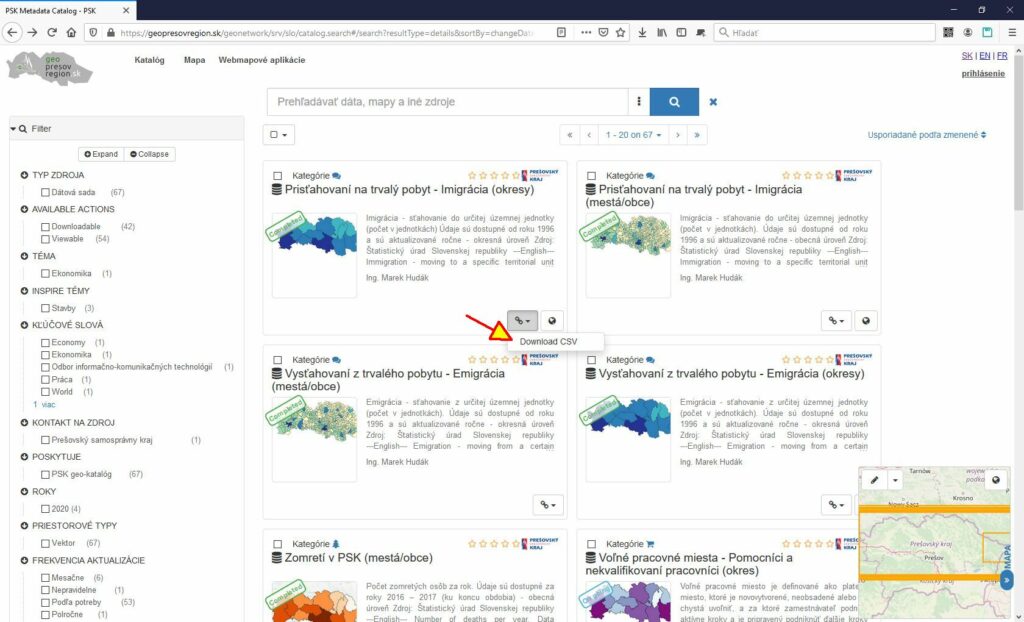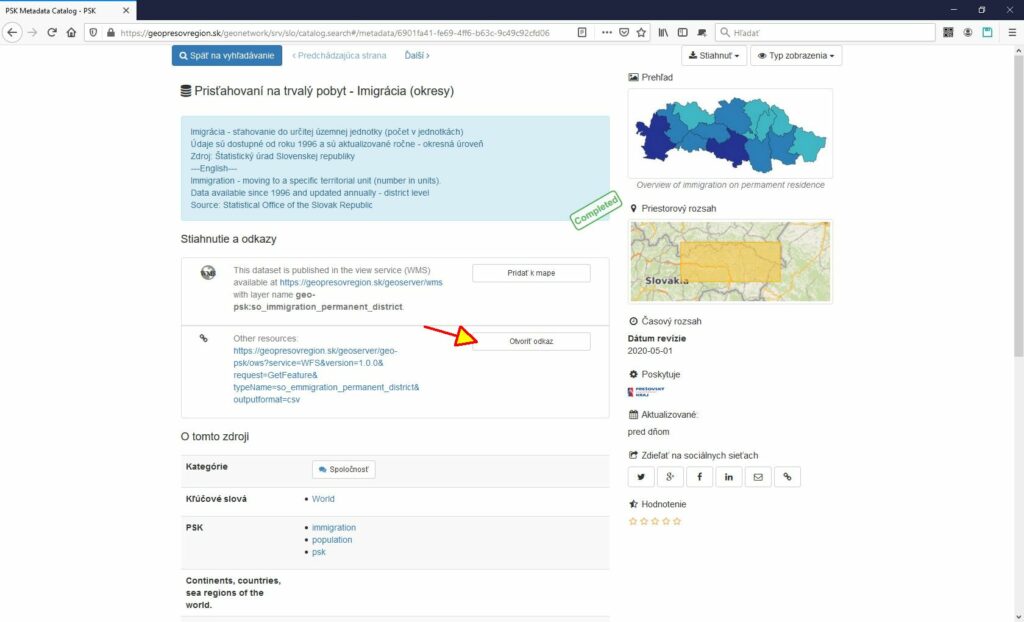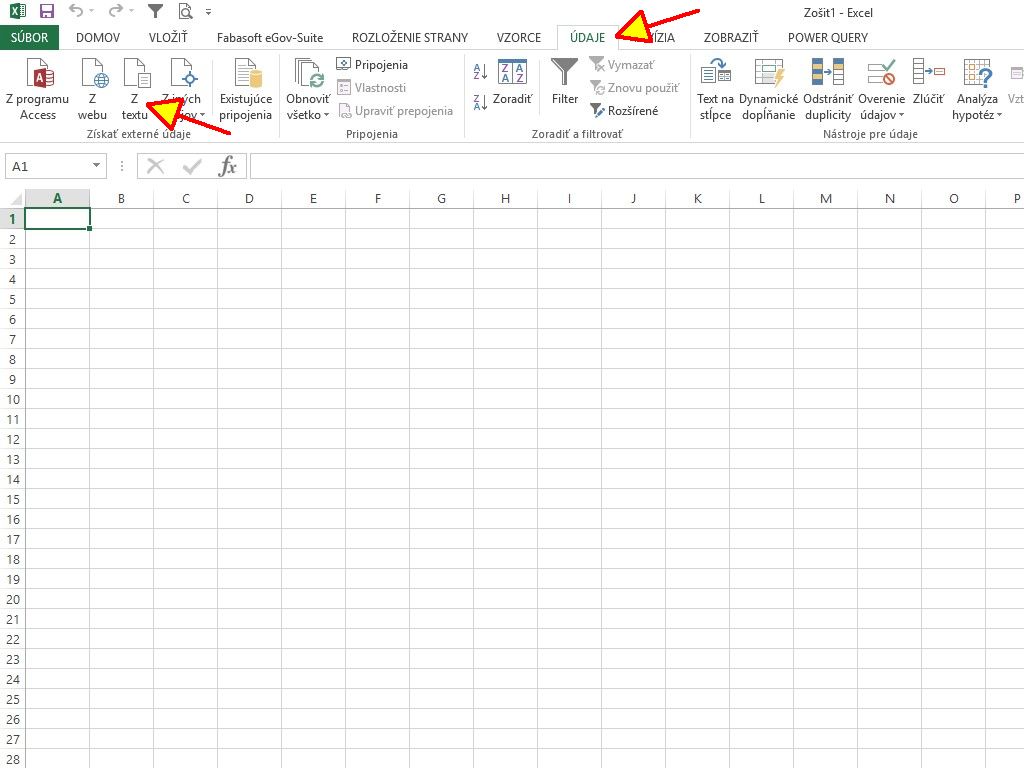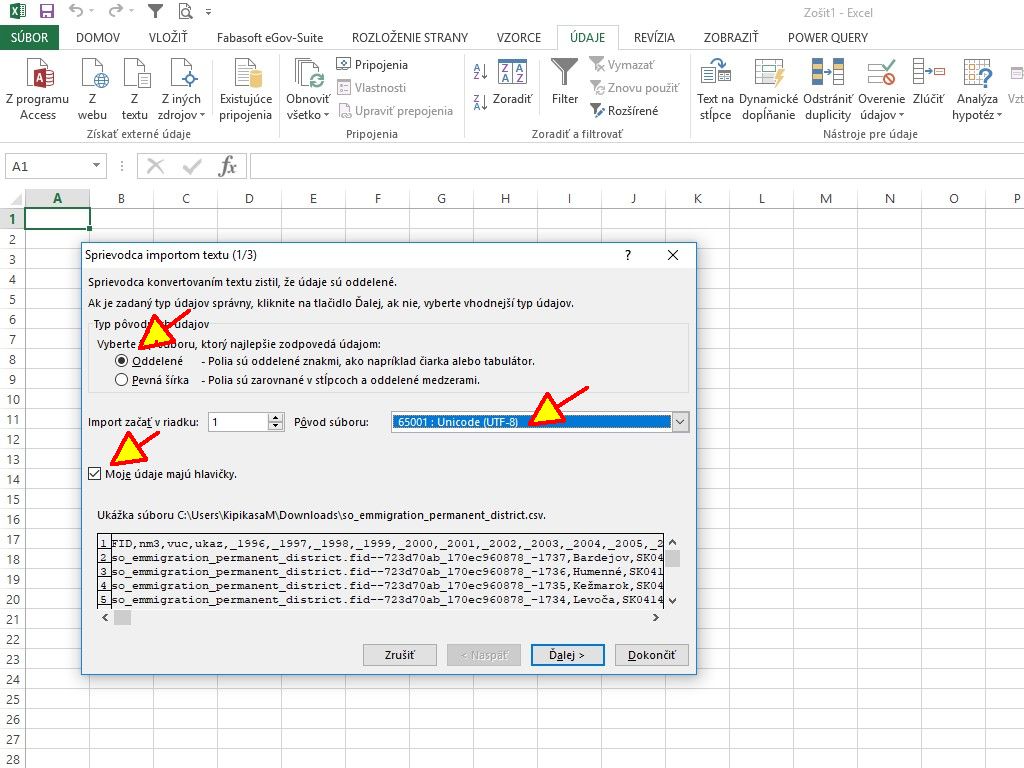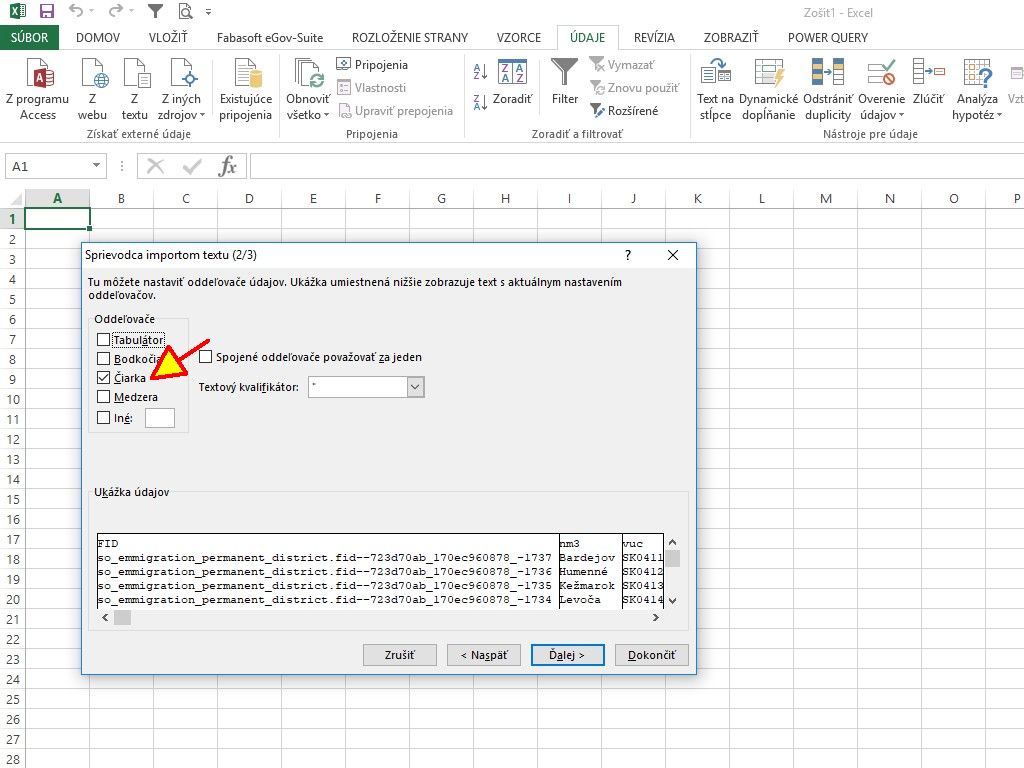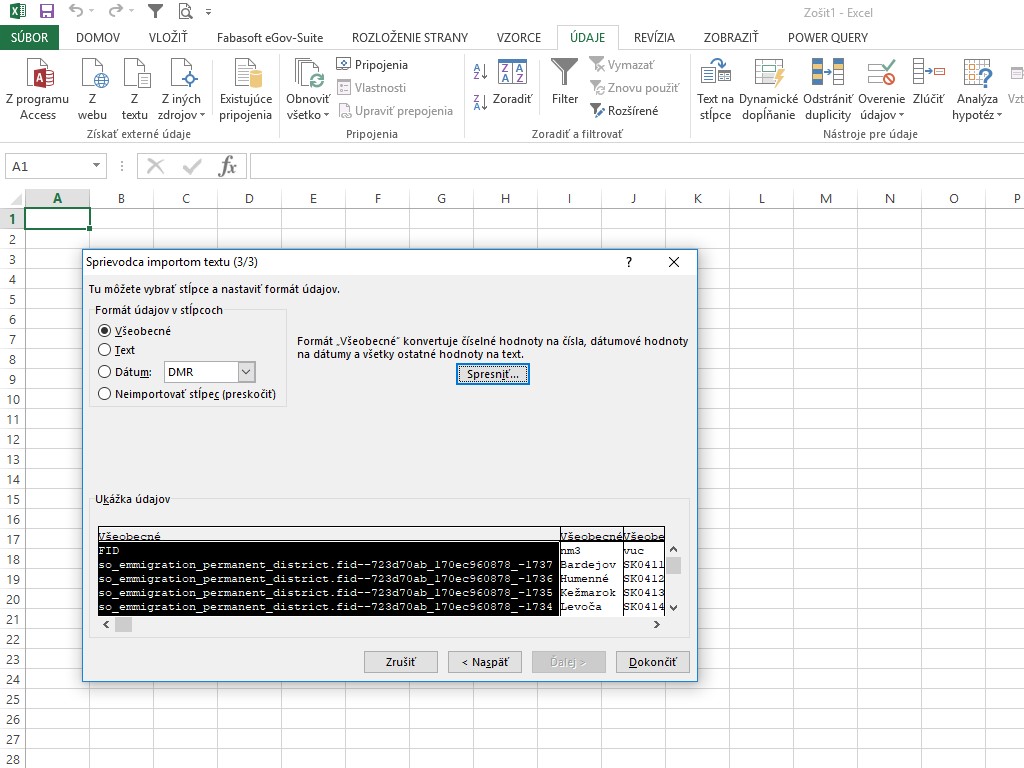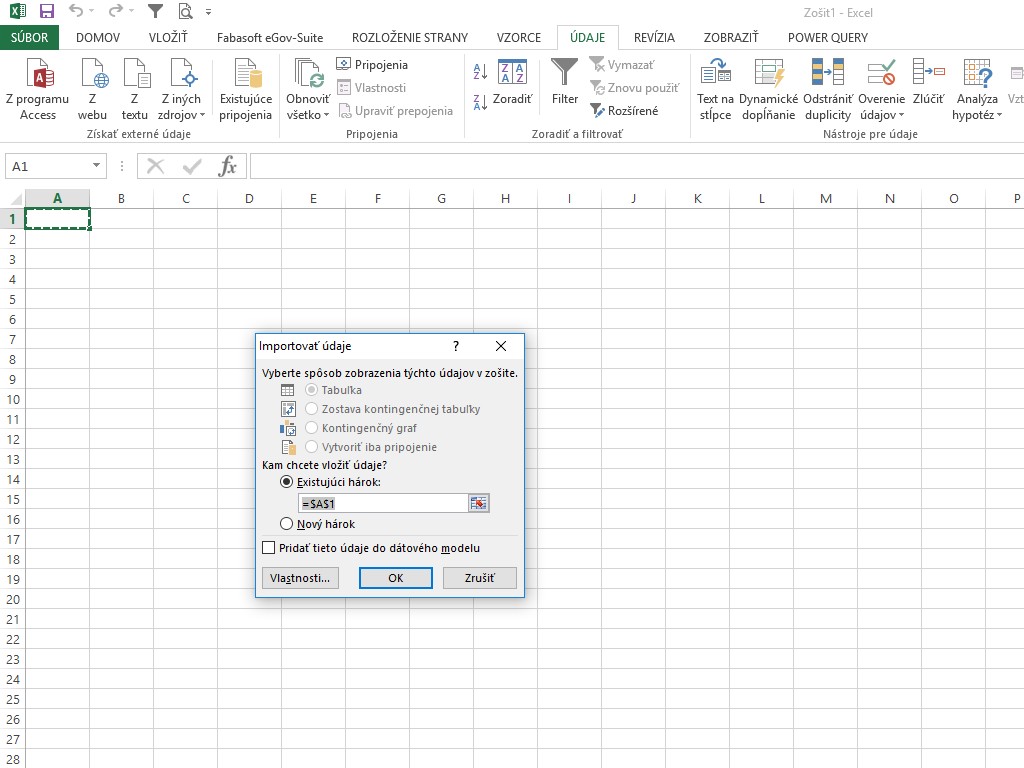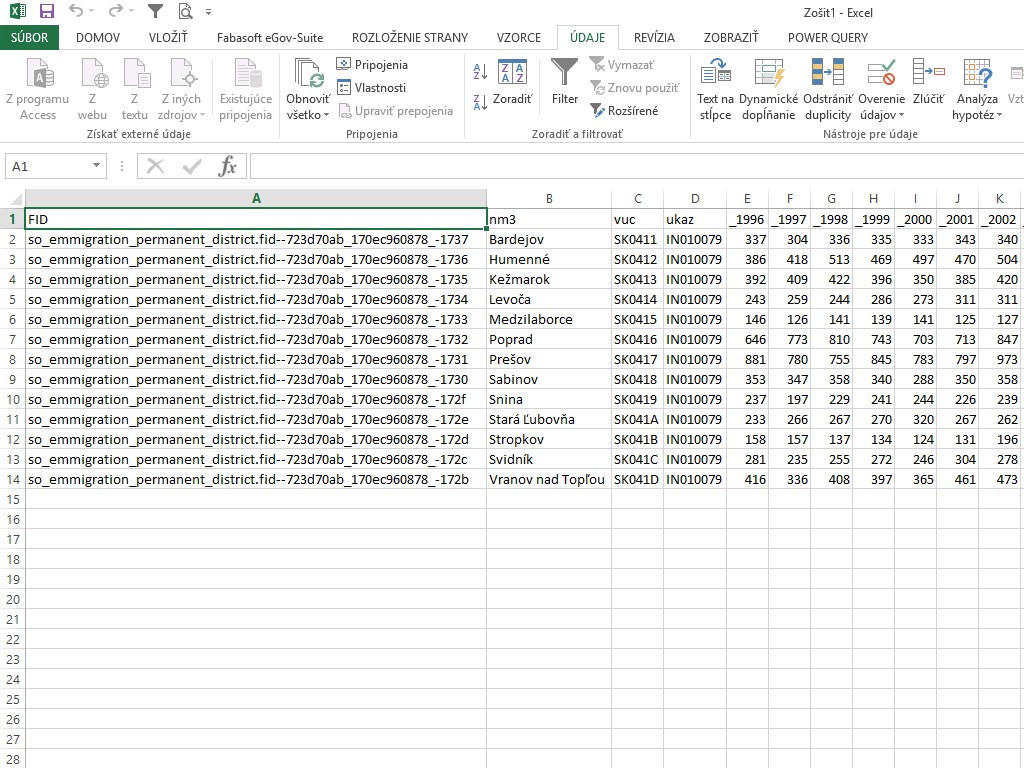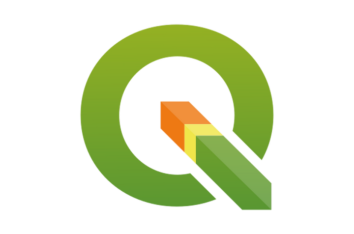V dátovom katalógu na webstránke geopresovregion.sk môžete nájsť množstvo datasetov, pri ktorých si môžete stiahnuť zdrojové dáta v CSV formáte. Tento formát patrí medzi základné formáty pre výmenu dát. Ide možno o starý, možno primitívny dátový formát avšak jeho výhodou je robustnosť a jeho jednoduchosť. Keďže pri CSV ide vo svojej podstate o jednoduchý text, dáta v ňom uložené si viete prezerať a spracovávať na každej platforme (Windows, Linux, Unix, Mac OS, Android, iOS a iné.) a bez špeciálneho (plateného) softvérového vybavenia.
V tomto krátkom postupe si ukážeme ako otvoriť CSV súbory v programe MS Excel (podobný postup môžete použiť aj pri open source softvéri napr. LibreOffice, OpenOffice).
1. Otvorenie Dátového katalógu a stiahnutie CSV súboru: Stiahnuť CSV súbor si môžete hneď priamo z dátového katalógu cez odkaz krátkou informáciou k datasetu. Stačí kliknúť na ikonku odkazu a potom na Stiahnuť CSV.
Prípadne po kliknutí na konkrétny dataset v zozname datasetov sa nám otvorí jeho popis, kde si v sekcii Stiahnutie a odkazy pri CSV odkaze klikneme na Otvoriť odkaz alebo Stiahnuť. Súbor sa nám uloží do počítača.
2. Otvorenie CSV súboru v MS Excel: Po otvorení Excelu sa preklikneme na kartu Údaje a v sekcii Získať externé údaje klikneme na ikonku Z textu. Vyhľadajte v počítači stiahnutý CSV súbor a potvrďte výber.
3. Sprievodca a kódovanie: Po výbere stiahnutého CSV súboru sa nám otvorí Sprievodca importom textu. V ponuke sprievodcu pre spôsob oddelenia poli si vyberieme typ Oddelené znakmi. Ďalej je nutné zvoliť typ kódovania UTF-8 Unicode. A zaškrtneme možnosť Moje údaje majú hlavičku, aby nám import prevzal aj názvy stĺpcov pre lepšiu orientáciu. Následne klikneme na tlačidlo Ďalej.
4. Voľba oddeľovača: V tomto kroku nastavíme typ oddeľovača na Čiarka. Následne klikneme na tlačidlo Ďalej.
5. Definovanie formátu údajov: Ak potrebujeme definovať dátam v konkrétnom stĺpci konkrétny dátový formát, môžeme to spraviť v tomto kroku. Následne klikneme na tlačidlo Dokončiť.
6. Výber miesta vloženia údajov: Vyberieme si miesto kam chceme vložiť externé údaje a potvrdíme vloženie.
7. Výsledok: Výsledkom importu je tabuľka s údajmi, ktoré môžeme ďalej spracovávať (filtrovať, zosadzovať, spájať, porovnávať, vytvárať kontingentačné pohľady a p. ).